在过去,使用Mac电脑无法轻松地安装Windows操作系统。然而,随着技术的发展和Mac电脑的普及,现在可以通过引导启动来在Mac上安装Windows7系统。本文将为您提供一份完整的教程,帮助您顺利完成这一过程。
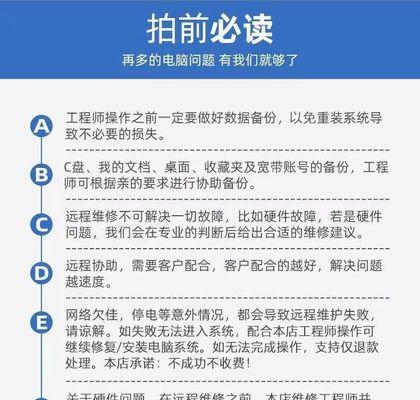
1.检查Mac电脑的硬件兼容性
在安装Windows7之前,首先需要确保您的Mac电脑与此系统兼容。查阅官方网站或咨询专业人士,了解您的设备是否满足最低系统要求。
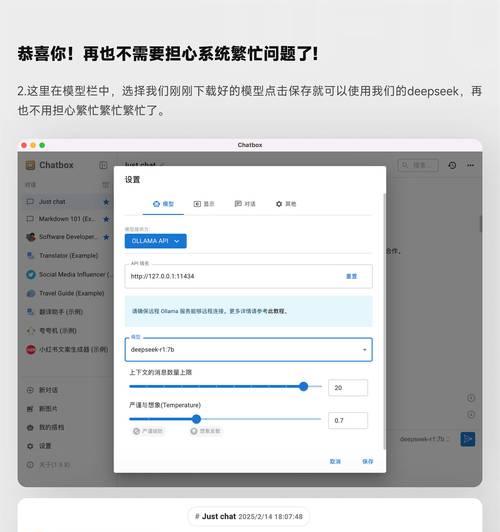
2.下载Windows7ISO文件
在Mac上安装Windows7之前,您需要下载官方的Windows7ISO文件。您可以通过微软官方网站或其他可信来源获取该文件。
3.准备一个USB启动盘

准备一个至少8GB容量的空白USB闪存驱动器,并使用“磁盘工具”将其格式化为FAT32文件系统。
4.使用BootCamp助理
打开“应用程序”文件夹中的“实用工具”,找到并打开“BootCamp助理”。按照助理的提示,选择“创建一个Windows7或更高版本的启动磁盘”选项,并将USB闪存驱动器插入Mac。
5.创建Windows分区
在BootCamp助理中,您可以设置用于安装Windows7的分区大小。您可以将滑块移动到所需大小,然后单击“安装”按钮。
6.安装Windows7
系统将要求您提供Windows7的ISO文件和产品密钥。在确认无误后,点击“继续”并按照屏幕上的指示完成安装过程。
7.安装BootCamp驱动程序
安装Windows7后,Mac将重新启动进入Windows系统。插入BootCamp驱动程序光盘或下载最新版本的驱动程序,并按照屏幕上的指示进行安装。
8.配置Windows7系统
完成驱动程序的安装后,您可以根据个人喜好配置Windows7系统设置,包括网络连接、显示设置、声音和设备管理等。
9.更新Windows7
为了获得更好的性能和安全性,建议您定期更新Windows7系统。打开“开始”菜单,找到“WindowsUpdate”选项,并按照指示进行操作。
10.安装所需的应用程序
通过引导启动安装Windows7后,您需要重新安装您需要的应用程序。确保您的Mac电脑已连接到互联网,并下载并安装所需的软件。
11.配置双系统启动选项
当您的Mac电脑同时拥有MacOS和Windows7系统时,您可以通过按住“Option”键来选择要启动的系统。在这个选项中,您可以轻松切换两个操作系统。
12.备份重要文件
在安装Windows7之前,建议您备份重要文件。这样,在安装过程中发生任何意外情况时,您的数据将得到保护。
13.解决常见问题
安装新操作系统时可能会遇到一些常见问题,如驱动程序不兼容或无法启动等。您可以在官方论坛、知识库或在线社区中寻找解决方案。
14.充分利用双系统优势
通过在Mac上安装Windows7系统,您可以享受到两个世界的优势。合理利用双系统,使工作和娱乐更加便捷。
15.使用注意事项和技巧
在使用双系统时,有一些小技巧和注意事项可以提高您的体验。例如,定期清理临时文件、优化硬盘空间和处理安全问题等。
通过引导启动,在Mac上安装Windows7系统成为可能,使您能够在Mac电脑上尝试新的操作系统。按照以上步骤,您可以轻松完成安装,并充分利用双系统的优势。请确保备份重要文件,并随时注意操作技巧和安全事项,以保持系统的稳定和高效。





